CAD软件中怎么画粗线条? 点击:974 | 回复:1
发表于:2022-05-18 15:49:03
楼主
有些刚开始进行CAD制图初学入门的小伙伴,在学习过程中,不知道怎么画粗线条,本文小编就以浩辰CAD软件为例给各位CAD制图初学入门者详细介绍一下CAD画粗线条的具体操作步骤。
CAD中画粗线条步骤:
首先我们可以打开浩辰CAD软件,然后通过快捷键【Ctrl+1】调出特性栏,在其中找到【线宽】,点击【线宽】后的文本框,在弹出下拉框中选择需要的线宽值,如:0.6mm。如下图所示:
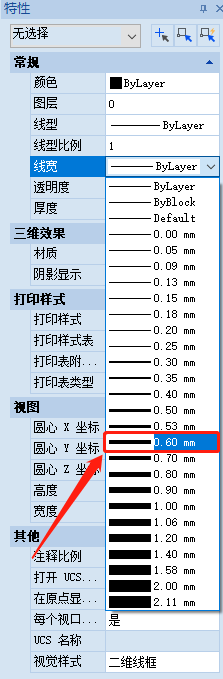
CAD线宽设置完成后在命令行输入直线命令:line,点击回车键,根据提示来绘制直线,指定第一点,指定下一点、下一点、下一点….直至点击【ESC】键结束命令。如下图所示:
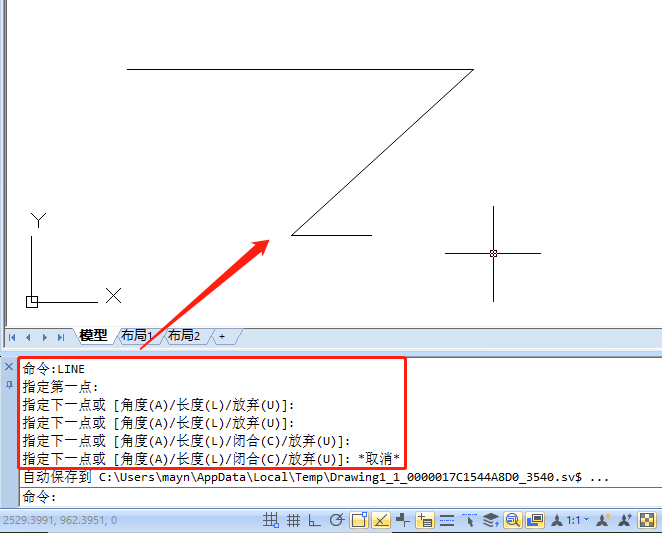
从上图可以看到绘制出来的直线还是细线条,这是为什么呢?原因很简单,那就是未开启显示线宽。此时可以在软件底部状态栏中找到并点击【显示/隐藏线宽】,开启显示线宽,即可看到直线的线宽变化。如下图所示:
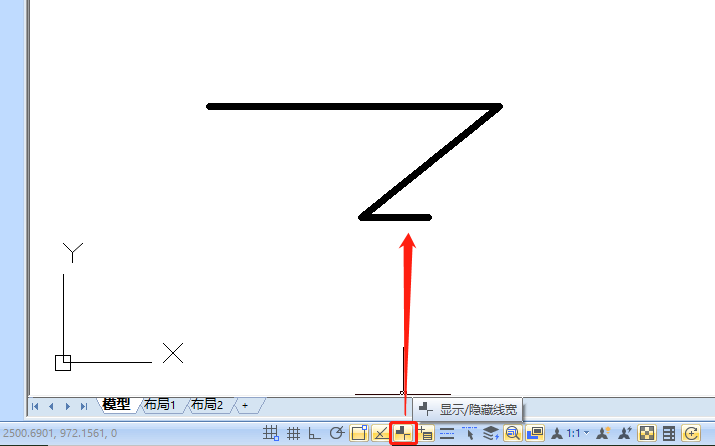
本篇CAD制图初学入门教程小编给大家分享了浩辰CAD软件中画粗直线的详细操作步骤,是不是很简单?
楼主最近还看过
热门招聘
相关主题
- 百里挑一 如何选择适合的CRM...
 [289]
[289] - 易普优APS在线束行业生产计划...
 [284]
[284] - IEC 61158 download
 [763]
[763] - RV24YN20S电位器有什么作用
 [1496]
[1496] - 文档防泄密系统与OA系统的融...
 [312]
[312] - 数字孪生背后的关键技术
 [266]
[266] - 五轴激光切割编程软件Radm-a...
 [776]
[776] - 西门子的LOAD_RCP指令是什么...
 [737]
[737] - S7-300/400 梯形逻辑(LAD)编...
 [3888]
[3888] - 关于科尼起重机用的VACON变频...
 [911]
[911]

官方公众号

智造工程师
-

 客服
客服

-

 小程序
小程序

-

 公众号
公众号


















 工控网智造工程师好文精选
工控网智造工程师好文精选
